-
![]() Windows向けデータ復旧
Windows向けデータ復旧
- Data Recovery Wizard Free購入ダウンロード
- Data Recovery Wizard Pro 購入ダウンロード
- Data Recovery Wizard WinPE購入ダウンロード
- Partition Recovery購入ダウンロード
- Email Recovery Wizard購入ダウンロード
- おまかせデータ復旧サービス
概要:
このページでは、外付けHDDをフォーマットするのにかかる時間についてお伝えします。ハードディスクをフォーマットするのに時間がかかるという問題を解決するためのいくつかの方法が含まれています。
ハードディスクをフォーマットする時期を決めるには、たくさんの要因があります。例えば、お使いのケーブルが遅い、または古くて性能がよくないとします。その場合、外付けデバイスは通常よりも時間がかかることになります。
現在、Type-CやUSB.3.0など、多くの種類のケーブルが外部記憶装置とPCを接続しています。しかし、それぞれの速度は使っているパソコンによって異なります。しかし、ハードディスクの保存状態によって、フォーマットするのにかかった時間を判断することもできます。
一般的なシナリオでは、どんなクイックフォーマットでも数秒以内に終わります。今や500GBは貧弱なストレージと言われています。そして、今日のコンピュータの速度を考慮すると、クイックフォーマットには5秒未満、フルフォーマットには2~3分程度かかります。
1TBのハードディスクドライブは、今日の要件に近いものです。オペレーティングシステムを動かすだけでなく、他のファイルを保管するのに十分なストレージを備えています。しかし、データストレージとしてのみ使用される外付けデバイスでは、クイックフォーマットで10~15秒かかることに変わりはありません。そして、フルフォーマットでは、5~10分程度かかるでしょう。
理論的には、2TBと1TBのハードディスクは、外付けハードディスクにメモリーチップが追加されていることを除けば、あまり変わりません。そのため、クイックフォーマット時間は変わりませんが、フルフォーマット時間は10~12分程度に延びるかもしれません。
4TBのストレージは2TBの2倍のサイズであり、時間もほぼ2倍かかります。もう一度言いますが、それはあなたのコンピュータ、接続タイプ、ケーブルインターフェースなどに依存します。すべてが最適であれば、フルフォーマットには15~20分程度かかるかもしれません。
これらは、外付けハードディスクをフォーマットするのにかかる時間の、ストレージに基づく概算値です。ハードディスクをフォーマットするのにかかる時間は、以下のような様々な要因によって決定されます。
これらは、外付けデバイスをフォーマットするときに重要な要素です。適切なファイル形式の決定と、外付けハードディスクのフォーマットに関する問題の解決に役立つ2つのリンクがあります。
外付けデバイスのフォーマットは、様々な選択肢に行き着きます。ひとつは、外部ソフトウェアやサードパーティソフトウェアを使用する方法。もうひとつは、パソコンの「ディスクの管理」のような内蔵ツールを使うことです。ですから、行き詰まったときは、さまざまな方法を試してみてください。
外付けハードドライブのフォーマットは、簡単なプロセスです。しかし、このプロセスは、初心者やストレージデバイスについてあまり知らない人にとっては、少し問題がある場合があります。そこで、ここではその解決策を主に2つご紹介します。
第一の方法は、専門的なツールの助けを借りることです。しかし、EaseUS Partition Master Freeほど有能なプロフェッショナルツールはあまりありません。このツールをお勧めするのは、外付けハードディスクをフォーマットするような面倒な要素に対処する方法を知っているからです。
それでは、外付けハードディスクをフォーマットするための使い方を紹介します。
1.ソフトを運行して、初期化したいうUSBを右クリックして、「フォーマット」を選択します。

2.ここでフォーマットの詳細をチェック(NTFSまたはFATを選択)してから、「OK」をクリックします。

3.「ターゲットパーティションのデータは消去されます。」という提示メッセージが表示されます。フォーマットプロセスを進むには「OK」をクリックします。

4.最後に、画面上部にある保留中の操作をクリックして、待機中の操作を確認します。待機中の操作が間違っていない場合は、「適用」をクリックして、フォーマットプロセスを開始します。

EaseUS Partition Masterが最適な理由とは?
次のステップは、コンピュータに内蔵されている「ディスクの管理」を使用することです。これにより、外付けドライブをかなり包括的にフォーマットすることができます。そして、そのアクセス方法は以下の通りです。
ステップ1. Windows + Xを押して、「ディスクの管理」を開きます。
ステップ2. 外付けデバイスを探し、選択します。
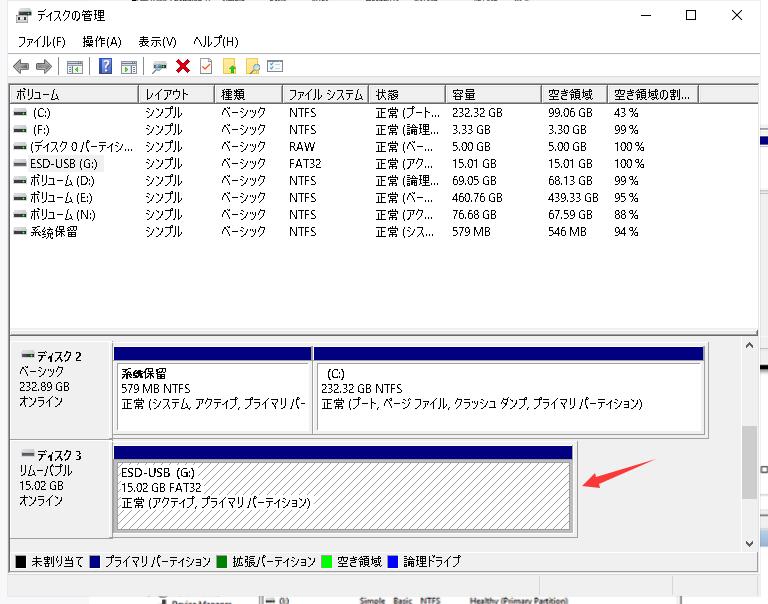
ステップ3. 右クリックし、「フォーマット」を選択し、プロンプトが表示されたら「はい」をクリックします。
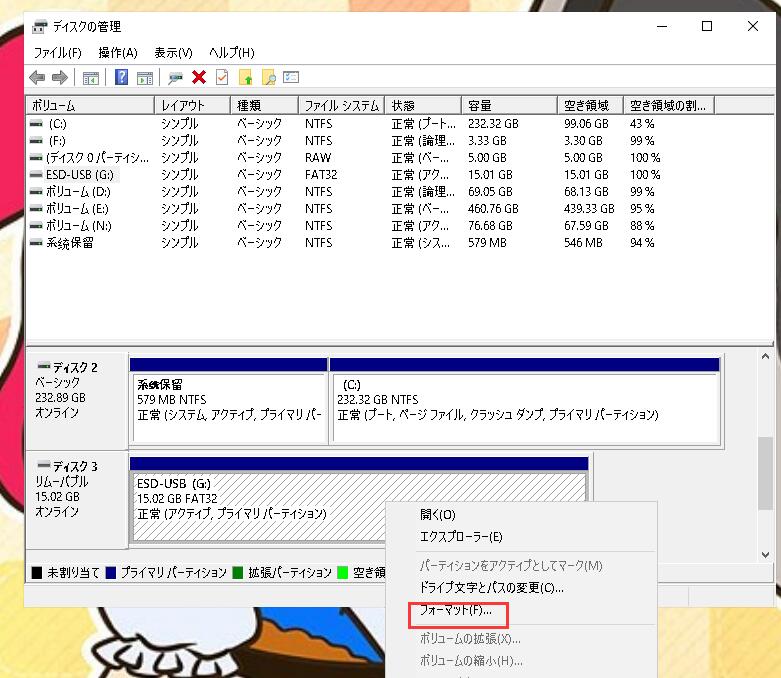
ステップ4.クイックフォーマットを実行する」にチェックを入れるか入れないかですが、お好みでどうぞ。
ステップ5.ファイルシステムを選択します。
ステップ6. 「OK]をクリックし、再度プロンプトが表示されたら[はい]をクリックします。
外付けハードディスクを、選んだファイルシステムまたはフォーマットにフォーマットします。
外付けハードドライブに問題があり、フォーマットするのに時間がかかりすぎる場合は、他のいくつかの修正方法を試すことができます。このセクションでは、以下のようないくつかの修正策を探ります。
デバイスを別のインターフェースに接続してみるのもよいでしょう。外付けハードドライブとコンピュータやノートパソコンをつなぐケーブルが古いと思われる場合は、交換してみてください。多くの場合、低電圧ケーブルがデータ転送/フォーマット速度が遅くなる主な原因です。
一方、外付けデバイスにUSB 3.0やType-Cなどさまざまな選択肢がある場合は、後者に切り替えてください。そうすることで、デバイスが本来持っている速度で動作するようになります。
フルフォーマットは便利ですが、必ず必要というわけではありません。たとえば、ファイルシステムの変更やファイルの一括削除など、いくつかの理由でデバイスをフォーマットするだけなら、クイックフォーマットオプションを使用してみてください。
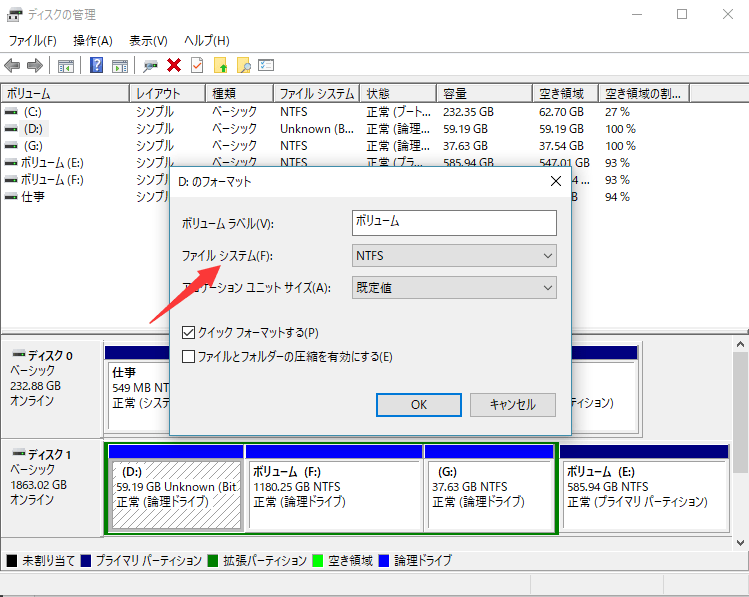
そのため、デバイスのエラーなどを解消しようとする場合は、フルフォーマットオプションのみを使用するようにしてください。
外付けハードディスクに不良セクタや他のファイルシステムエラーがあると、痛いほど遅くなります。だからこそ専門的なツールが必要で、EaseUS Partition Masterの出番が再びやってきました。
このツールは、不良セクタやその他のファイルシステム関連の問題をチェックするのに役立ちます。では、不良セクタをチェックするための使い方を紹介します。
ステップ1.EaseUS Partition Masterを起動します。確認したいディスクを右クリックし、「表面テスト」をクリックします。
ステップ2.すぐに操作が実行され、すべての不良セクタが赤色で表示されます。
外付けハードディスクのフォーマットが遅くなる理由として、ウイルスも考えられます。そこで、お使いのコンピュータにウイルスがない場合は、Windows Defenderの助けを借りてスキャンしてください。または、別のコンピュータでフォーマットしてください。
これらは、外付けハードドライブをフォーマットするための最も妥当な修正方法とメソッドです。ハードドライブが最適に動作するように、正しい方法と修正を使用することが重要です。そのため、EaseUS Partition Masterのような内蔵ツールとプロフェッショナルなツールのブレンドが必要です。
後者をお勧めするのは、デバイスのフォーマットだけでなく、デバイスの他の問題やエラーを修正することができるからです。
このほかにも、外付けハードディスクのトラブルに直面した方からよく聞かれる質問をご紹介します。
この記事では、ストレージ容量、占有容量、デバイスの健康状態、フォーマットの種類など、フォーマットが遅くなる原因として考えられることについて、いくつか言及しています。これは、ケーブルの不具合やディスク自体に問題がある可能性があります。どのような問題であっても、再試行する前にすべてを確実に整理する必要があります。
はい、できますが、お勧めしません。不良セクタのような他の問題を引き起こし、ハードドライブの健康状態に直接影響を与える可能性があります。代わりに、ファイルシステムを変更したり、遅いフォーマットの問題を解決するためにキャンセルしようとしている場合は、それを継続させてください。終了したら、この記事で紹介した修正方法を試して、再度フォーマットしてください。
ストレージの種類、容量、インターフェイス、ファイルシステムなどによっても異なります。これらについては、この記事ですべて触れていますので、目を通してみてください。
高機能なディスク管理

Partition Master Professional
一番使いやすいディスク管理ソフトで、素人でもディスク/ パーティションを自由に変更できます!